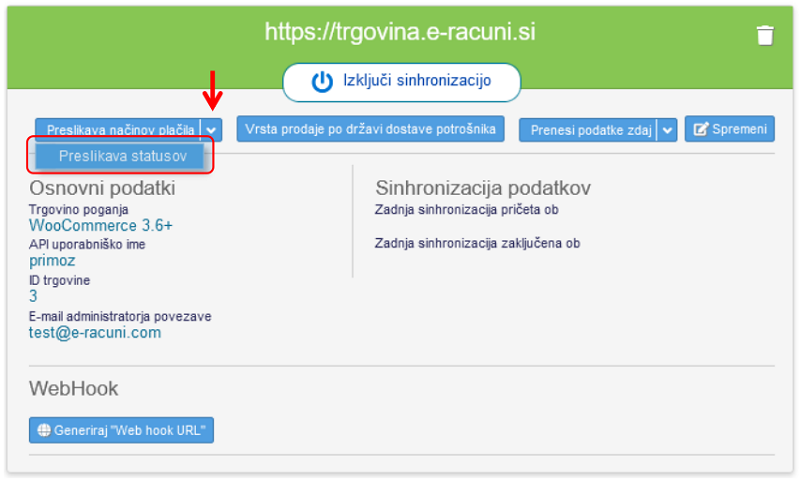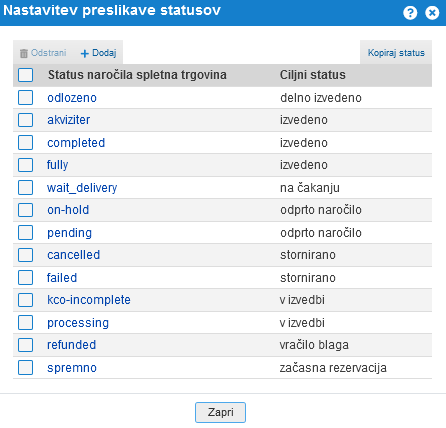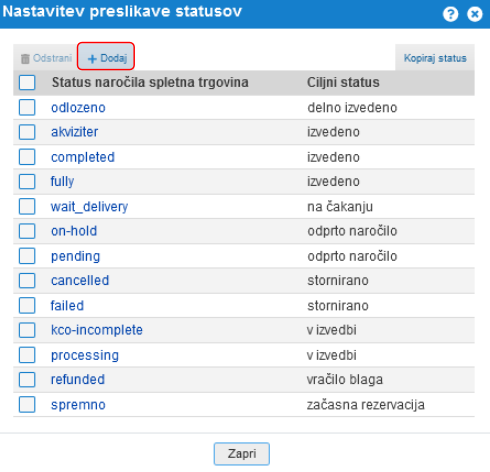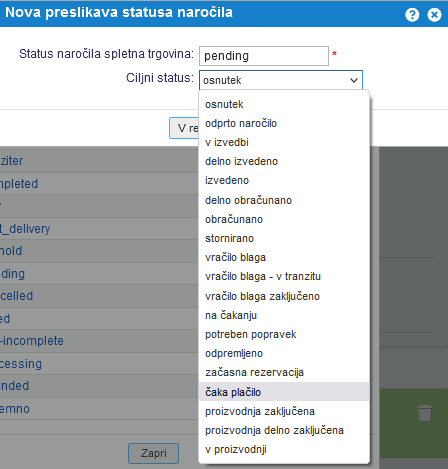Preslikava statusov naročil
Spletne trgovine omogočajo, da si uporabnik nastavi oz. vnese več različnih statusov naročil. V programu vseh teh statusov ni na voljo in v kolikor se v program prenese naročilo s takšnim statusom, ki ga v programu ni, se izvede preslikava statusa iz trgovine v e-racuni.com programsko.
 | Pravilen status je pomemben, predvsem v kolikor imamo aktivirano avtomatsko fakturiranje za določen status in se lahko račun fiskalizira in nato pravilno knjiži ter zajame v obračun DDV. |
Da bi se v prihodnje ob sinhronizaciji takšna naročila v program prenesla z ustreznim statusom si lahko uporabnik sam nastavi preslikavo v kateri status se naj v našem programu preslika določen status iz spletne trgovine.
Do teh nastavitev pridemo preko menija . Na posameznih nastavitvah elektronske trgovine kliknemo na gumbu Preslikava načinov plačila puščico dol in izberemo "Preslikava statusov", kot kaže slika:
| | | ![]() |
| | | | Slika 1: Nastavitve sinhronizacije z elektronsko trgovino |
|
Po kliku na ta gumb se nam odpre stran za vnos preslikav različnih statusov:
| | | ![]() |
| | | | Slika 2: Vnos preslikave za različne statuse |
|
Na začetku se seveda ponudi samo privzeta preslikava, ostale moramo dodati sami. Dodamo jih tako, da kliknemo na znak + za dodajanje nove preslikave, kot kaže slika:
| | | ![]() |
| | | | Slika 3: Vnos nove preslikave statusa |
|
Odpre se nam vnosna maska v katero vnesemo oznako statusa v spletni trgovini ter iz izbirnega menija izberemo željen status v programu v katerega se naj vpisan status iz spletne trgovine preslika:
| | | ![]() |
| | | | Slika 4: Vnos statusa za preslikavo |
|
 | V kolikor imamo sinhronizacijo aktivirano za več elektronskih trgovin, lahko te nastavitve nastavimo le enkrat in jih nato prekopiramo še v nastavitve preslikave za ostale elektronske trgovine. To uredimo s klikom na povezavo, kot kaže slika: | | | ![]() | | | | | Slika 5: Kopiranje nastavitev preslikave statusov na ostale elektronske trgovine |
|
Po kliku samo izberemo v katero elektronsko trgovino se naj te nastavitve kopirajo in potrdimo vnos s klikom na gumb V redu | | | ![]() | | | | | Slika 6: Izberemo v katere elektronske trgovine se naj prenesejo nastavitve preslikave statusov |
|
|